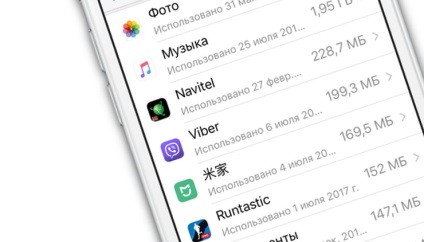
Cum de a verifica cât de mult de memorie jocuri specifice și aplicații pentru iPhone și iPad
Tab „Depozitarea și utilizarea icloud» în iOS 11 este pur și simplu numit „Depozit iPhone». ceea ce face mai ușor pentru începători pentru a accesa această funcție. Această secțiune afișează informații despre cantitatea de spațiu liber pe dispozitiv, cât de mult spațiu este necesar pentru o anumită aplicație și face recomandări pentru eliberarea spațiului.
1. Porniți aplicația „Setări“ iOS-dispozitiv.
2. Faceți clic pe "General" -> "Păstrați iPhone" (sau „Storage iPad» atunci când vine vorba de iPad.).
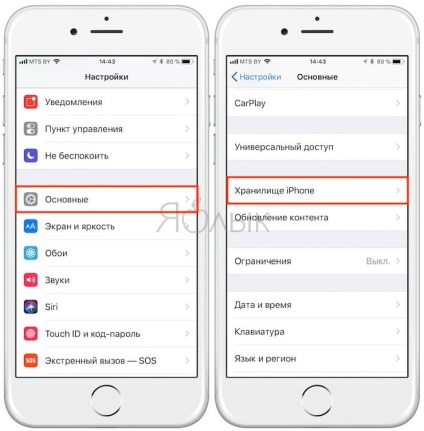
3. Ecranul va afișa o listă de aplicații instalate și informații cu privire la valoarea consumului de spațiu. Cele mai multe cereri „grele“ va fi amplasat în partea de sus a listei. Tapnite pe programul pe care doriți să obțineți mai multe informații despre aplicație și cantitatea de spațiu care este ocupat de datele sale.
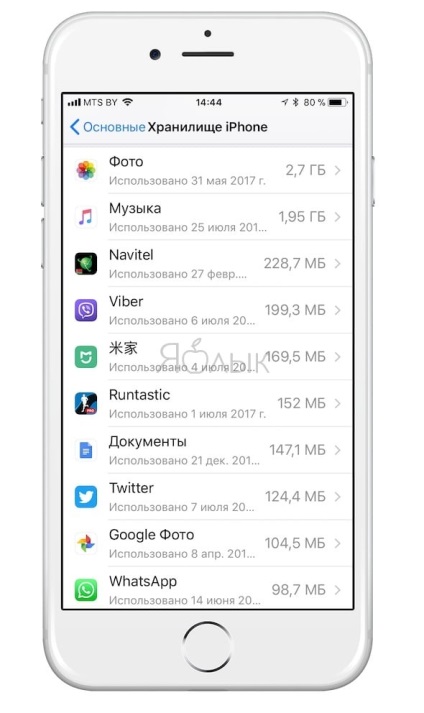
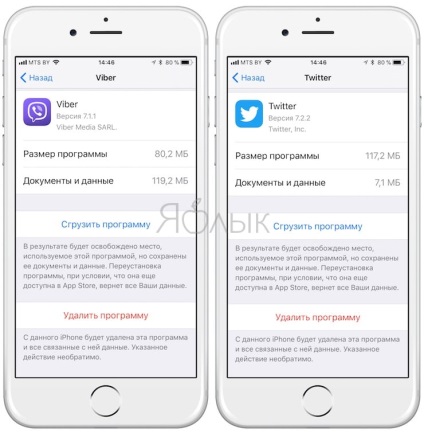
Notă. datele cache și fișierele temporare nu pot fi considerate ca fiind angajate. Ca și înainte, puteți elimina aplicația și datele, inclusiv datele stocate în memoria cache și fișierele temporare făcând clic pe opțiunea „Remove Application“ din fereastra de sinteză. Conținutul unor aplicații, cum ar fi „Music“. „Mesaje“. Safari și „Podcasting“ poate fi scos direct din acest ecran, așa cum se arată în desenele de mai jos.
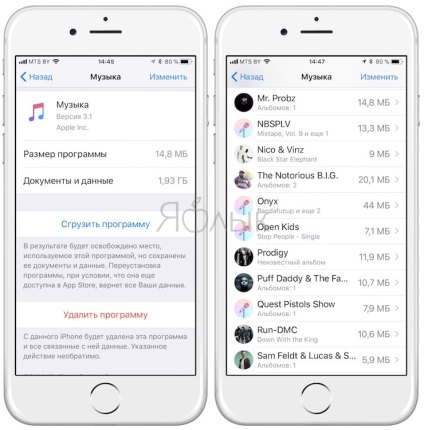
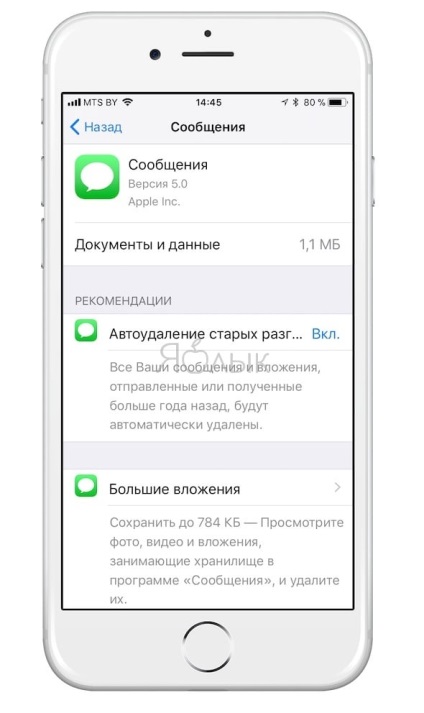
După cum puteți vedea, o fereastră de sinteză pentru „Music“ App include opțiuni suplimentare pentru a șterge melodii descărcate ca dintr-o dată, și fiecare individual.
Cum de a elimina automat aplicații neutilizate de pe iPhone sau iPad
11 iOS oferă o nouă opțiune „Descărcare aplicație proces.“ Vă permite să eliminați aplicația, dar păstrează datele sale. În plus, în secțiunea „iTunes și App Store» setările apărut slider opțional «software-ul neutilizat Descărcare proces.» dacă este activată, iOS va descărca în mod automat programele neutilizate.
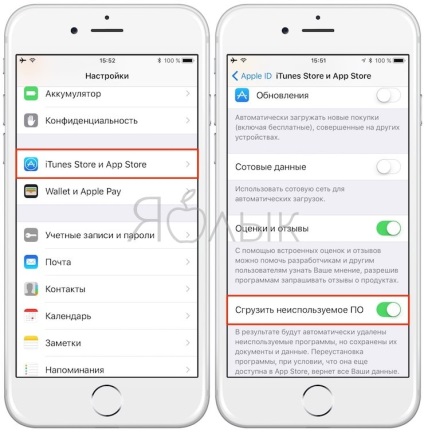
Apple nu a specificat termenul în care cererea trebuie să rămână inactiv pentru iOS-l elimina. Cu toate acestea, lista de aplicații, consultați „Stocare iPhone“ are elementul „folosit ultima“.
Descarcarea aplicație are sens în cazul în care programul în sine are o dimensiune foarte mare, dar ei o cantitate mică de date. Nu vă faceți griji, atunci când reinstalați aplicația, având în vedere că acesta va fi în continuare disponibil în App Store, toate datele vor fi restaurate.